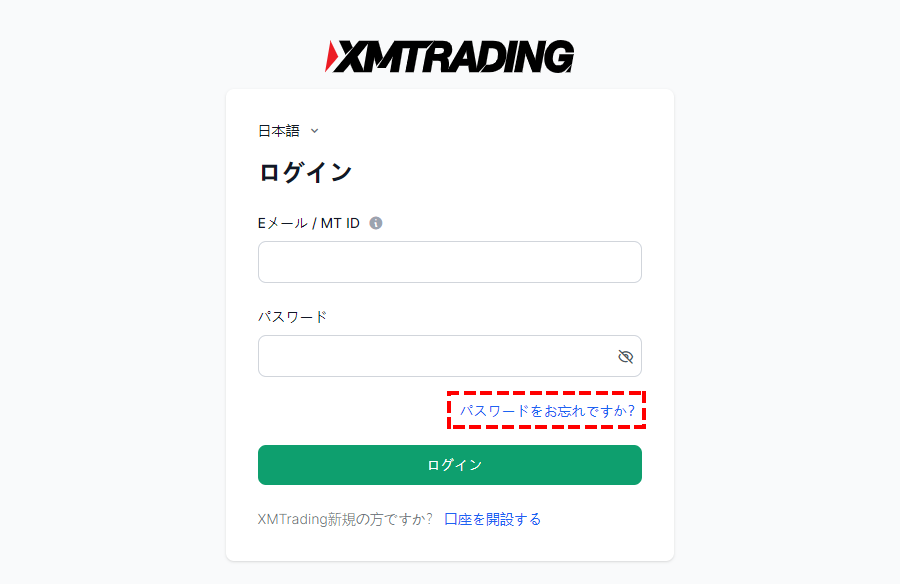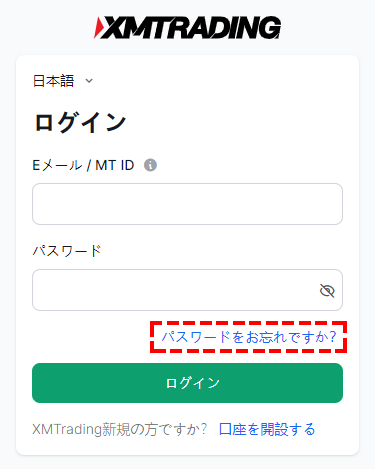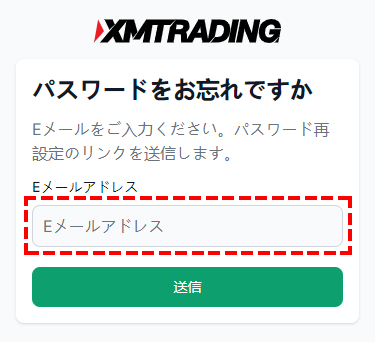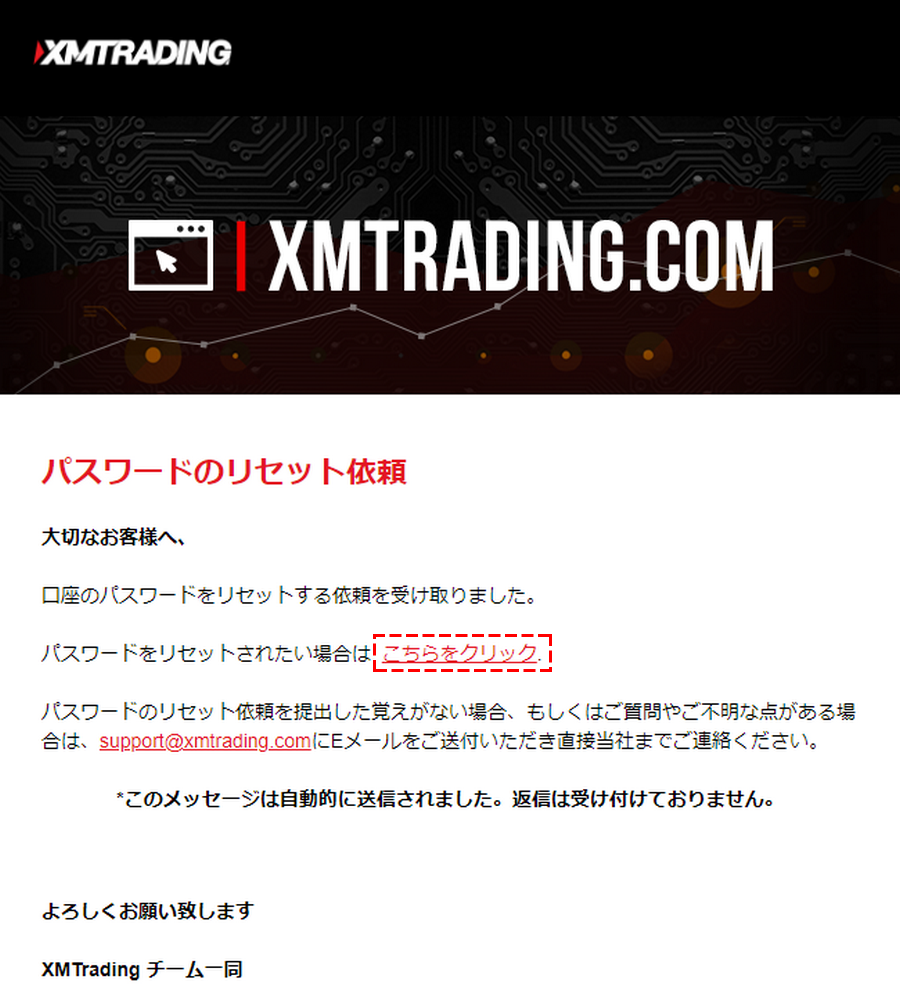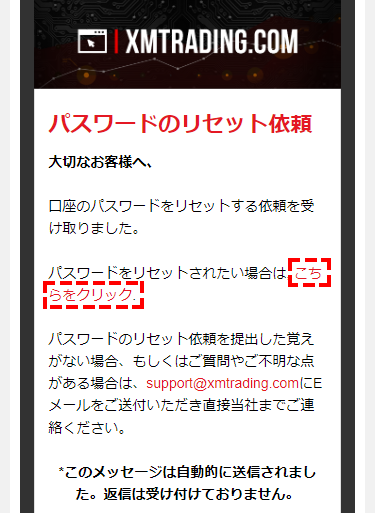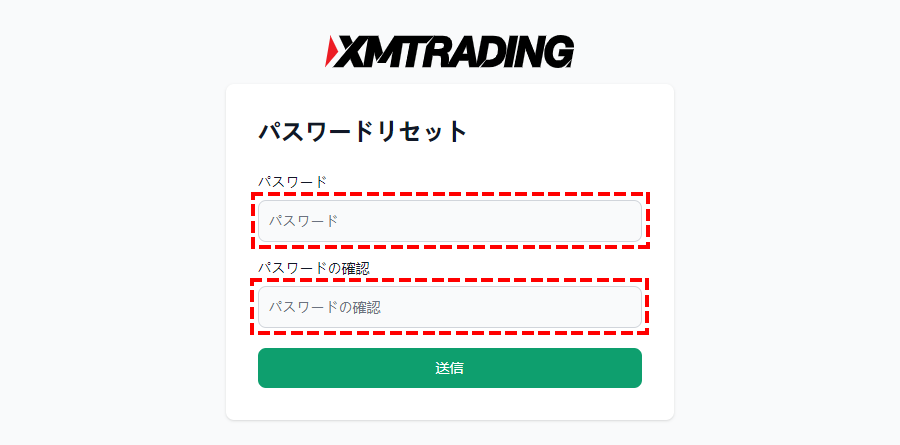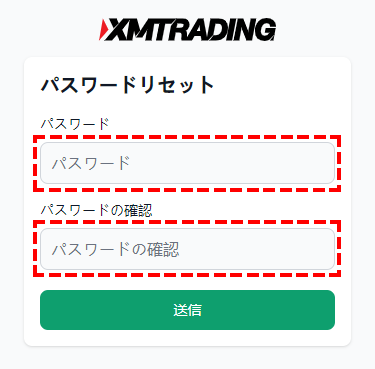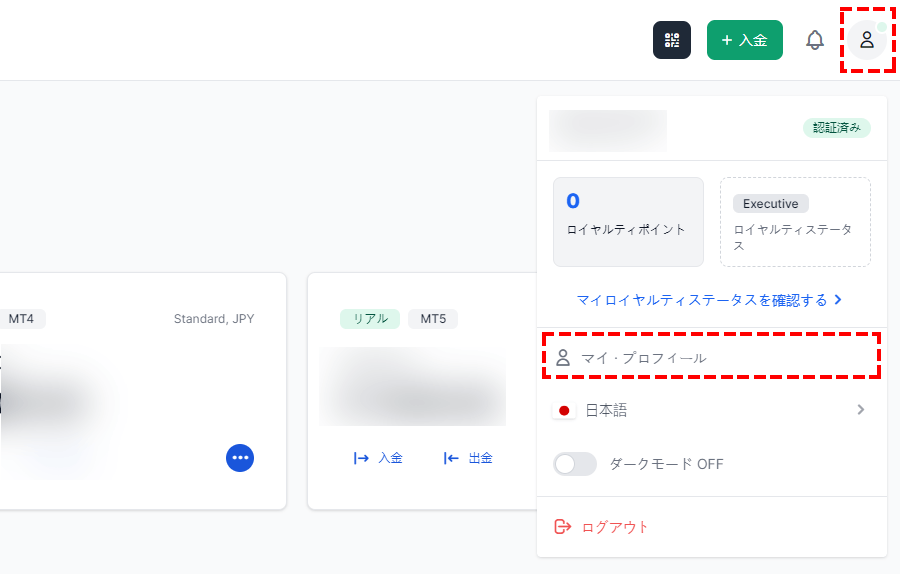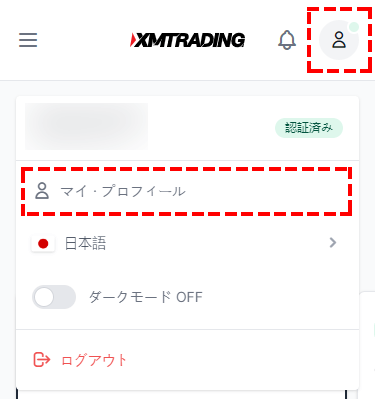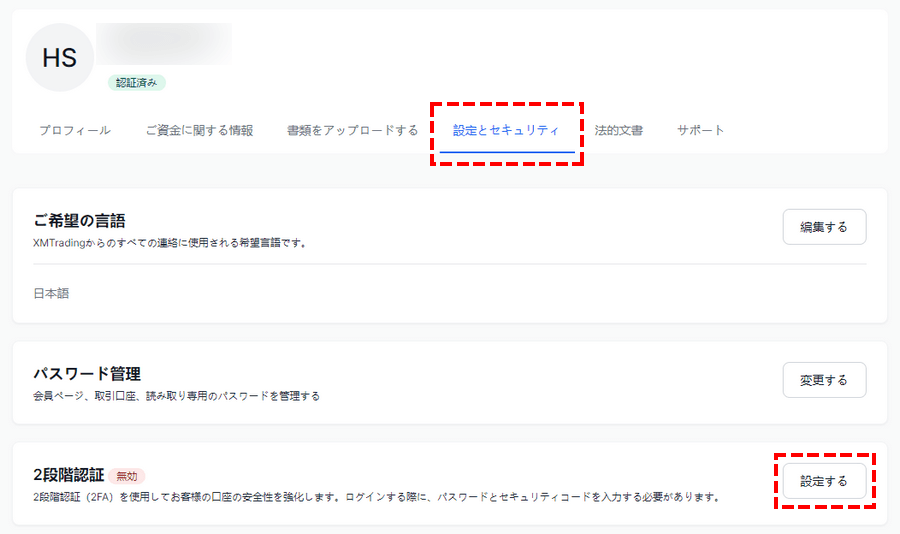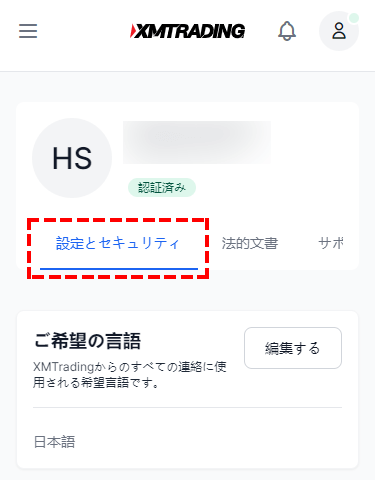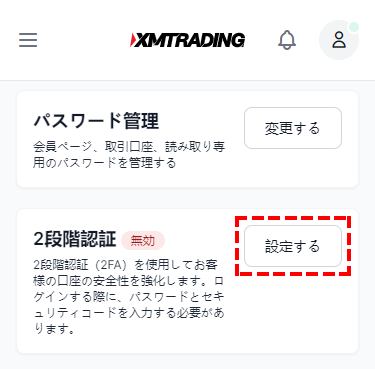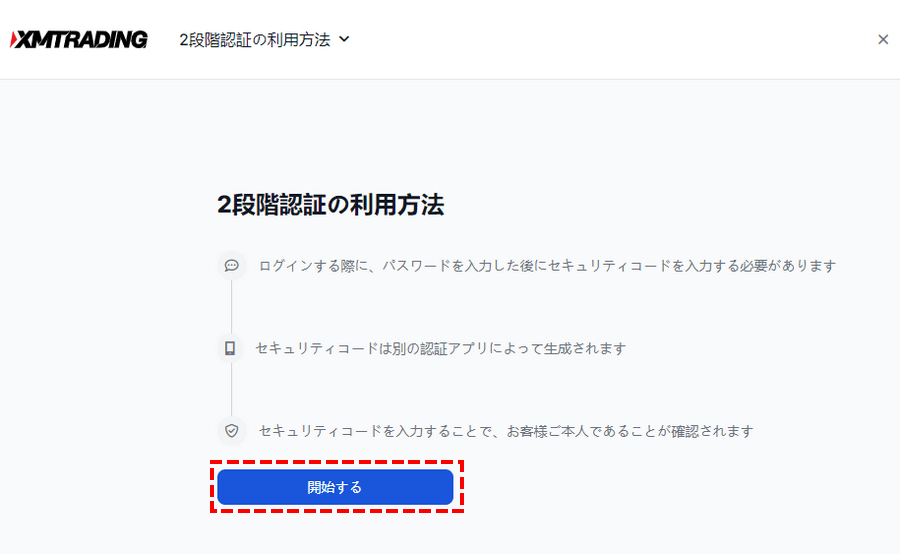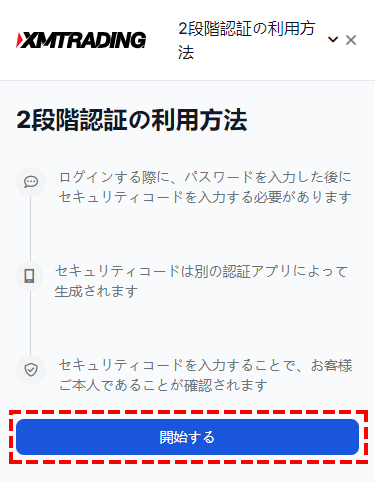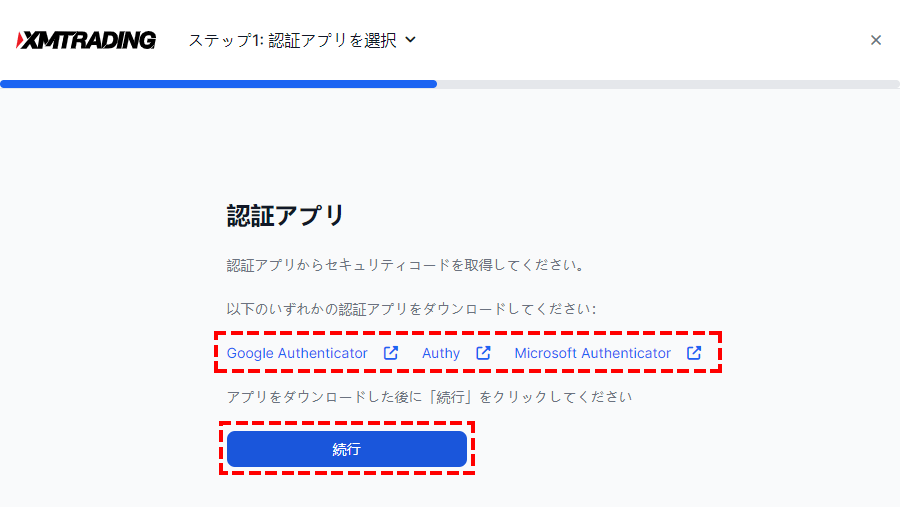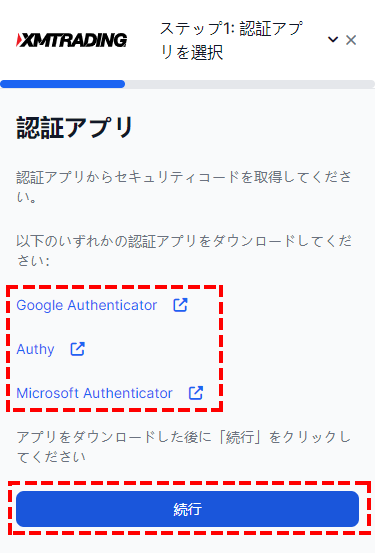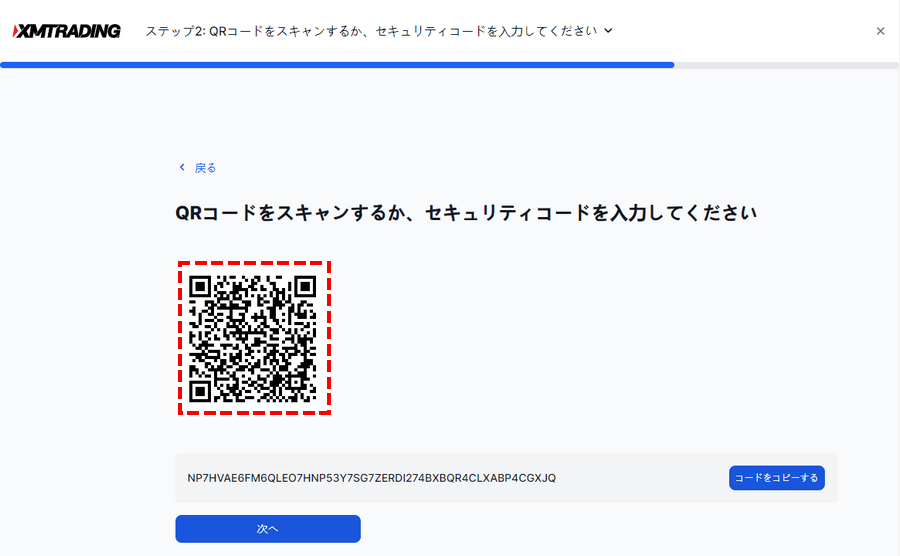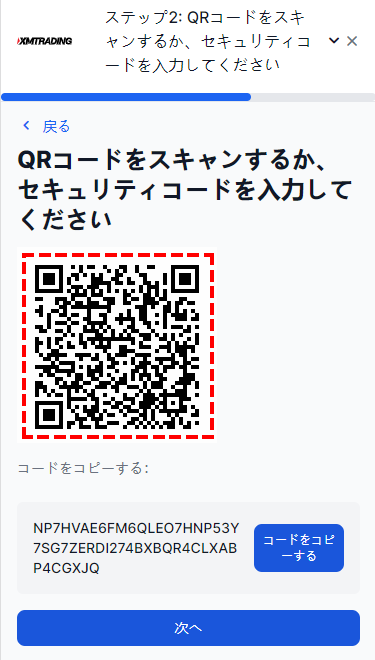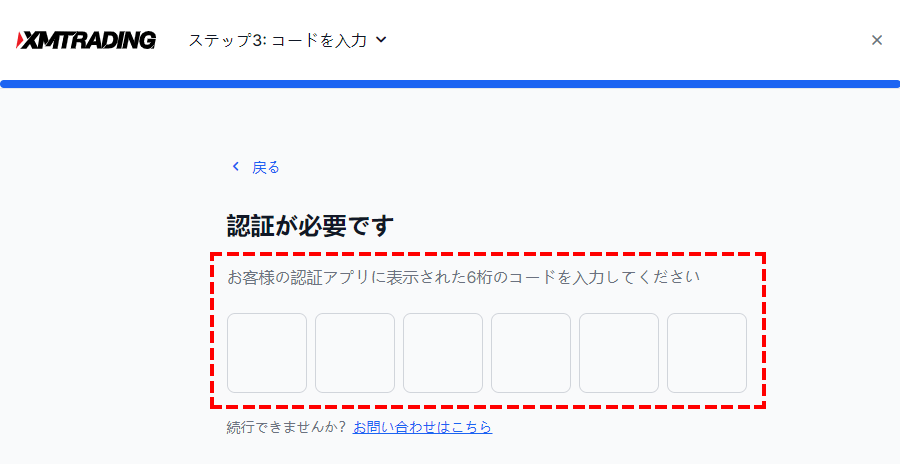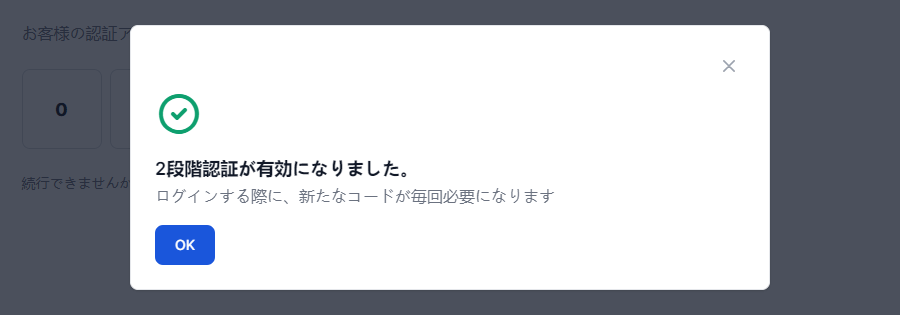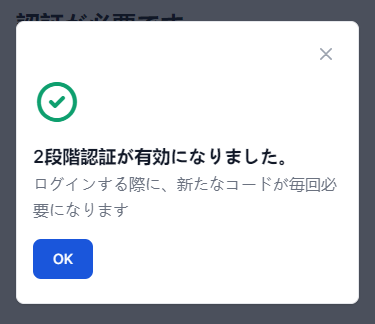XMのパスワードを忘れた場合は、古いパスワードをリセットして新しいパスワードを再発行するのが最も簡単な解決策です。
登録メールアドレスがわかっていれば、何度でも再発行することができます。
このページでは再発行する際の手順と、あまりに簡単に再発行できてしまう為、他人にパスワードを変更されないように設定する2段階認証の仕方を紹介します。
パスワードを忘れた場合のパスワード再発行手続き

XMではパスワードを忘れた場合、簡単な手続きですぐにパスワードを再発行することができます。
手順1. XMTrading会員ログイン画面から
「パスワードをお忘れですか?」をクリック
XMの会員ログイン画面で、「パスワードをお忘れですか?」というリンクをクリックしてください。
手順2. メールアドレスを入力
XMに登録してあるメールアドレスを入力してください。
XMでは登録アドレスによって本人確認をしているので、登録アドレスが不明という場合は、XMサポートにその旨を記述の上、直接メールで問い合わせをする必要があります。登録アドレスは失念しないように気を付けてください。
手順3. メールが届いたら「こちらをクリック」を押す
メール文面にある「こちらをクリック」を押してください。
手順4. パスワード再発行手続き
XMのパスワードリセット画面が表示され、空欄2か所に新しいパスワードを入力します。
これで新しいパスワードの設定は完了です。
新しいパスワードを設定し終えたら、会員ログインページですぐに使えますので試してみてください。
XMでの2段階認証設定方法

XMではパスワードの再発行手続きが簡単にできるため、セキュリティ面を強化するために2段階の個人認証が設定できます。パスワードを再発行する際に、登録メールアドレス以外に「ワンタイムパスワード」を設定することができます。
手順1. 2段階認証設定画面を開く
会員ページの上部メニューから「マイ・プロフィール」を選択してください。
マイ・プロフィールページから「設定とセキュリティ」を選択し、2段階認証の「設定する」をクリックタップしてください。
手順2. 2段階認証機能の設定
2段階認証機能の注意事項を確認し、「開始する」をクリックタップしてください。
画面の指示に従って、スマホでいずれかの認証アプリをダウンロードしてください。インストールが完了後、「続行」をクリックタップしてください。
手順3. ワンタイムパスワード(OTP)を設定する
続けて、認証アプリを開いてください。
画面にQRコードが表れますので、お持ちのスマホを使ってQRコードをスキャンすると、ワンタイムパスワード生成プログラムが立ち上がります。
スマホに表示された6桁の認証コードを入力してください。
入力した認証コードが間違いない場合は、2段階認証の設定が完了になります。
2段階認証設定後、毎回ログインの際、メールアドレスとパスワードを入力する以外に、2段階認証フォームに認証番号も入力します。
関連記事:XMの口座パスワード変更方法
XMのパスワードを忘れた場合のよくある質問

- XMのリアル口座のパスワードを忘れた場合、どうすればよいですか?
- リアル口座のパスワードを忘れた場合も、古いパスワードをリセットして新しいパスワードを発行することが一番簡単な解決策です。リアル口座の取引パスワードのリセットと再発行は、XM会員ページで行います。詳しくはXMの口座パスワード変更方法の記事を参考にしてください。
- メールアドレスを忘れた場合はどうすればいいですか?
- XMでは本人確認をメールアドレスにて行っています。そのため、メールアドレスを失念した場合は、XMサポートに「メールアドレスを失念した」旨を伝え、直接サポートを受けてください。
- XMで2段階認証は必要ですか?
- 他人とパソコンを共有して使用している場合、2段階認証を設定しておいた方が安全でしょう。
所在地:No.50 12F-3, Chenggong Rd, North District, Tainan City, Taiwan
統一番号:No. 24917404
所在地:No.50 12F-3, Chenggong Rd, North District, Tainan City, Taiwan
統一番号:No. 24917404